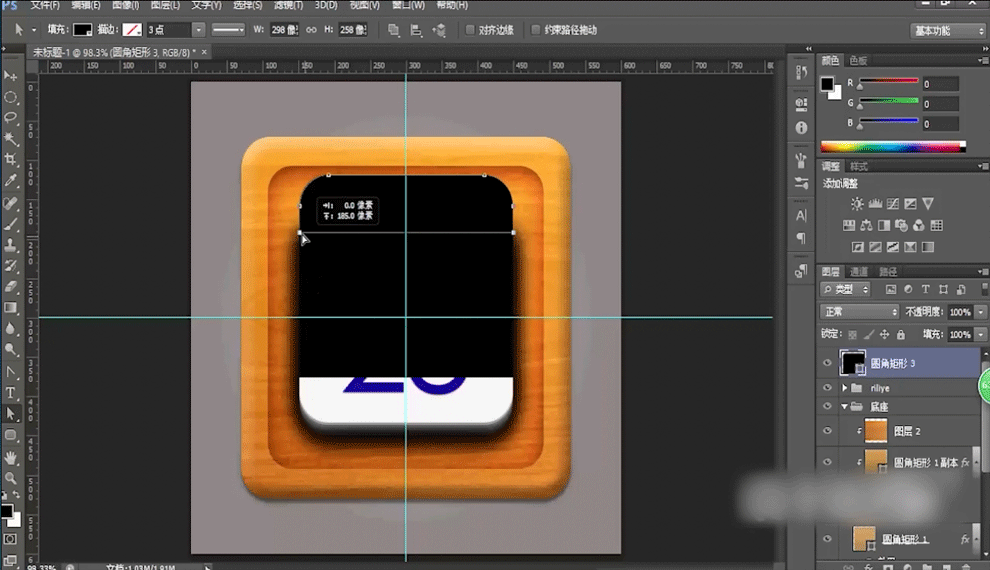PS怎么制作写实拟物日历图标上发布时间:暂无
1.课例样式,主要运用及注意事项如图所示。
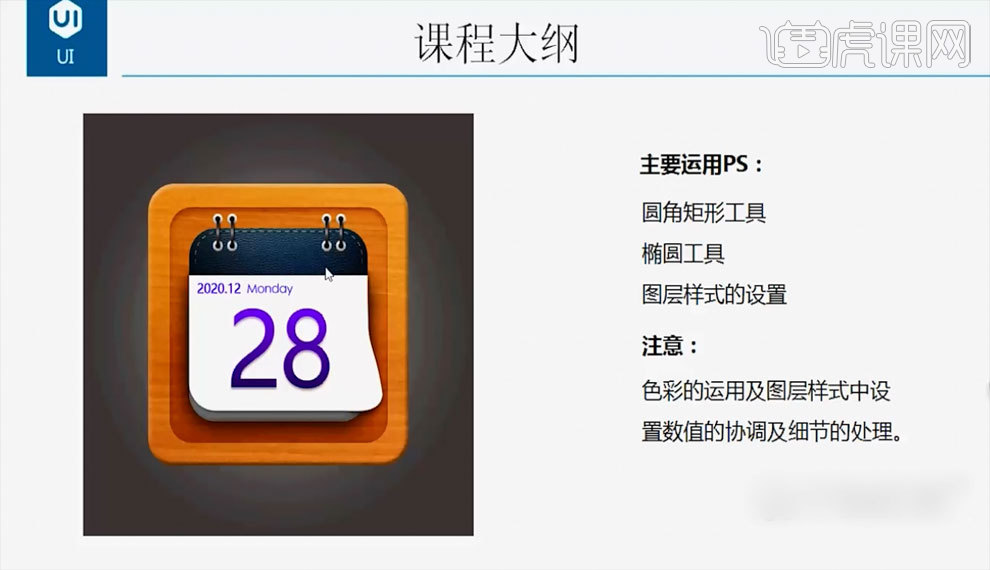
2.打开PS,新建画布,参数如图
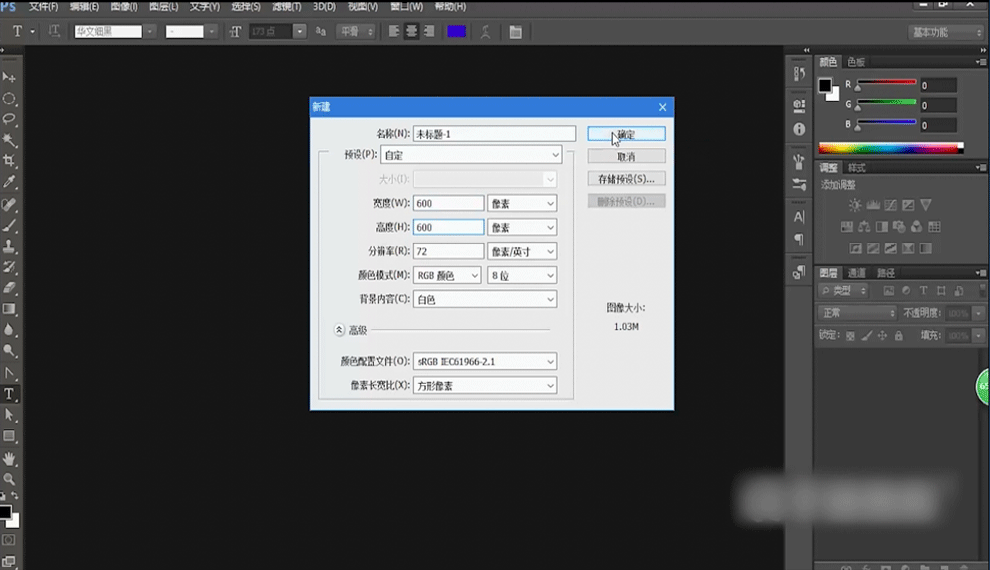
3.新建【图层】,填充【前景色】,添加【渐变叠样】式为【径向】,更改【渐变编辑器】的颜色,如图所示。
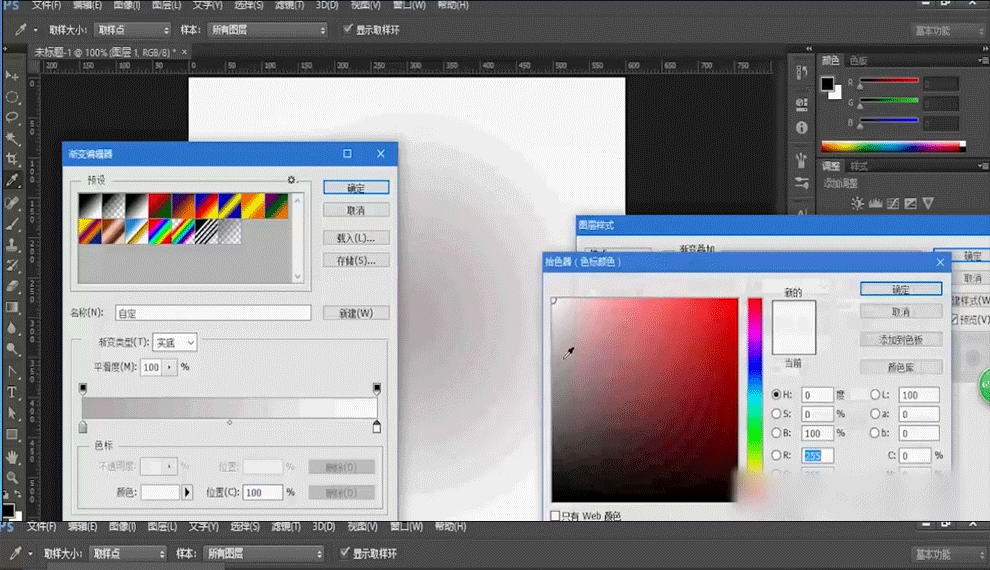
4.使用【标尺】拉参考线,使用【圆角矩形工具】同时按【Shift+Alt】键,绘画一个出【圆角矩形】,更改【渐变编辑器】的颜色,如图所示。
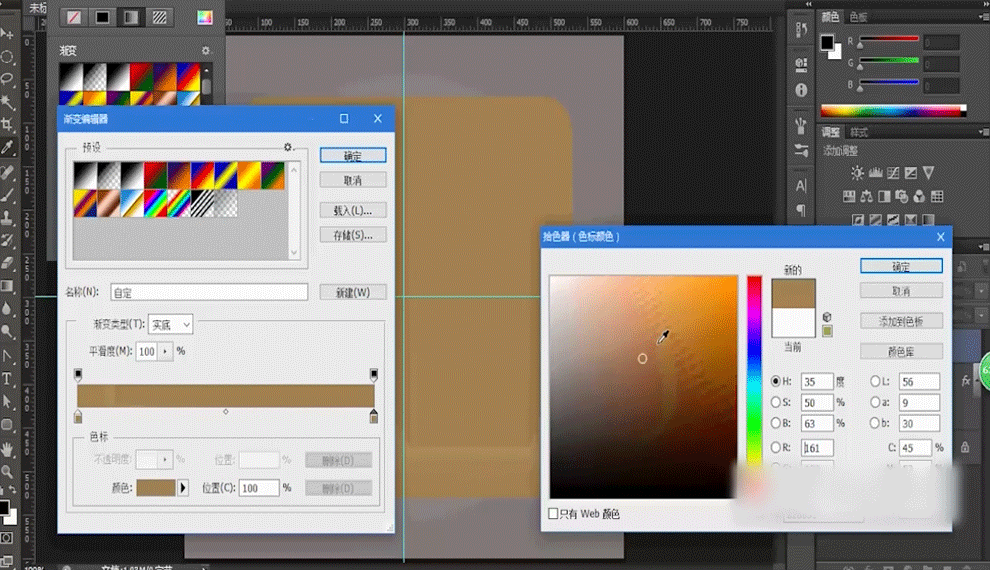
5.【ctrl+J】复制图层+【ctrl+T】粘贴图层,【Alt+Shift】键等比例缩放,调整【渐变编辑器】颜色,添加【素材】,使用【移动工具】拖进PS,如图所示。
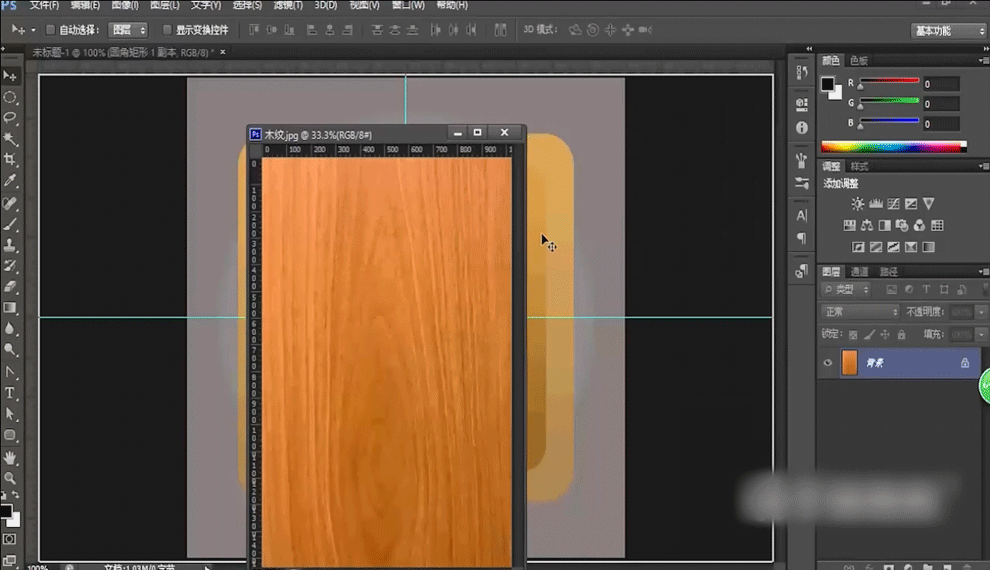
6.点击【编辑】,点击【变化】,点击【旋转90度(顺时针)】,然后【Ctrl+T】自由变换,使用【Shift】键【等比例缩放】,对图形副本【Ctrl+Alt+J】创建剪贴蒙版,如图所示。
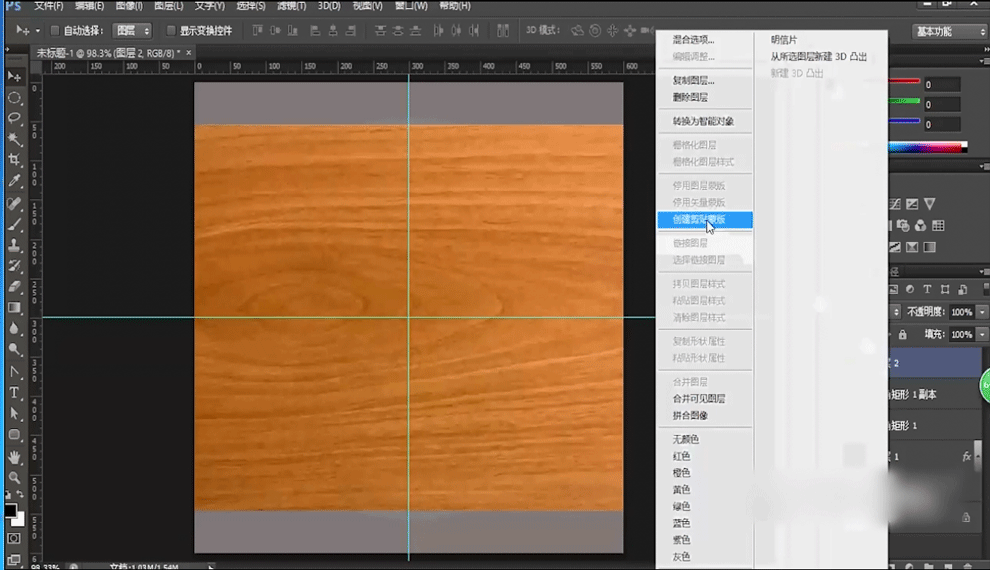
7.模式修改为【叠加】显示【底纹】,给图层【圆角矩形1】和圆角矩形1副本】填加【斜面和浮雕】样式、加【内阴影】样式,添加【投影】,修改投影【结构】,参数如图所示,如图所示。
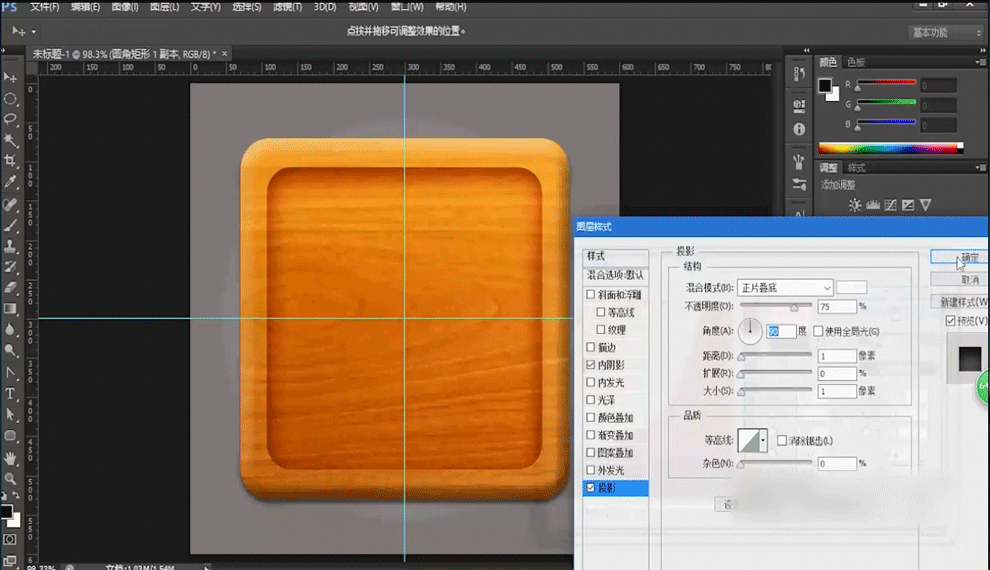
8.合并图层,【Ctrl+J】建组,给组命名,使用【圆角矩形工具】按住【Shift+Alt】键画一个图层,调整颜色,添加【投影】,修改【投影】,参数如图所示.。
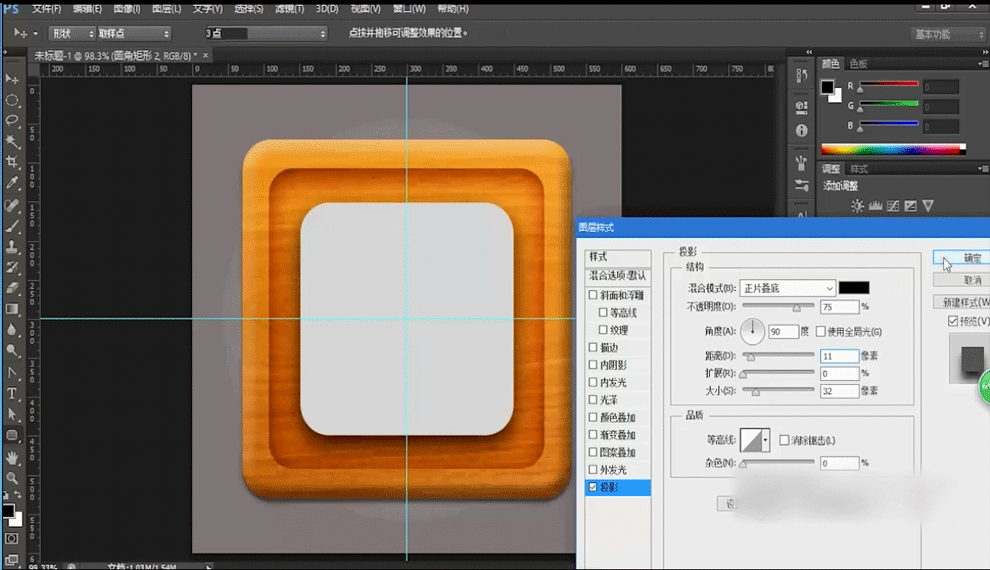
9.使用【钢笔工具】的【删除锚点工具】和【自由变换】修饰图形,【Ctrl+J】复制图层,【Ctrl+V】粘贴图层,修改图层【投影】的【不透明度】,对图层使用【拾色器】调整颜色,选择【横排文字工具】添加文字,对【文字】添加【渐变叠加】修改【颜色】,添加【投影】,参数如图所示。
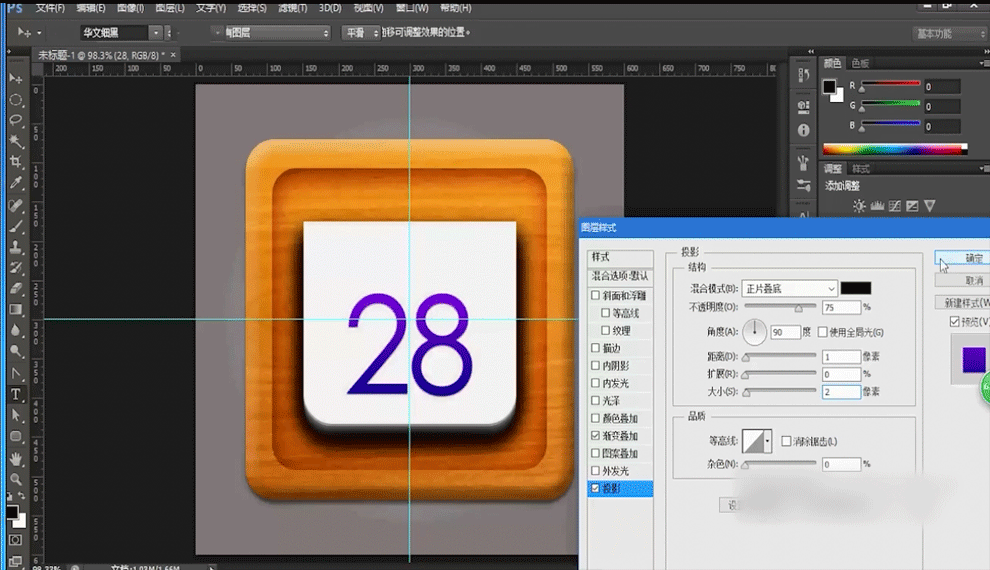
10.选择【横排文字工具】添加文字,调整字体【大小】,修改【字体】,使用【拾色器】调整字体【颜色】,选中【图层】,【Ctrl+J】编组,给编组命名,使用【圆角矩形工具】按住【Shift+Alt】键画一个图层,使用【删除锚点工具】删除锚点,选择【路径选择工具】,按住【Shift】键对点进行拖动,使用【移动工具】对图形进行调整,如图所示。